Hinweis
Für den Zugriff auf diese Seite ist eine Autorisierung erforderlich. Sie können versuchen, sich anzumelden oder das Verzeichnis zu wechseln.
Für den Zugriff auf diese Seite ist eine Autorisierung erforderlich. Sie können versuchen, das Verzeichnis zu wechseln.
GILT FÜR: 2013
2013  2016
2016  2019
2019  Subscription Edition
Subscription Edition  SharePoint in Microsoft 365
SharePoint in Microsoft 365
Im vorherigen Artikel dieser Reihe, Ändern der Anzeigevorlage für das Webpart für die Inhaltssuche und Verwenden von Windows PowerShell zum Starten der Nutzungsanalyse in SharePoint Server, wurde erläutert, wie Sie das CsWP ändern, um das Views-Nutzungsereignis zu protokollieren, und wie Sie Microsoft PowerShell verwenden können, um die Nutzungsanalyse zu starten.
Hinweis
Die Beispiele in dieser Reihe basieren auf einer lokalen SharePoint Server-Bereitstellung.
Hinzufügen eines "Empfohlene Elemente"-Webparts zu einer Seite
Navigieren Sie zur der Seite, der Sie das "Empfohlene Elemente"-Webpart hinzufügen möchten. In unserem Contoso-Szenario wollen wir dieses Webpart unserer Katalogartikelseite hinzufügen. Hier ist die Vorgehensweise:
Wählen Sie das Menü Einstellungen -->Seite Bearbeiten aus.
Klicken Sie in der Webpartzone, der Sie das Webpart hinzufügen möchten, auf Webpart hinzufügen.
Klicken Sie in der Liste Kategorien auf Suchgesteuerter Inhalt.
Klicken Sie in der Liste Webparts auf Empfohlene Elemente und dann auf Hinzufügen.
In unserem Contoso-Szenario befindet sich das "Empfohlene Elemente"-Webpart unter dem Inhaltssuche-Webpart.

Informationen zur verwalteten Eigenschaft recommendedfor
In einem vorherigen Blogartikel haben wir Sie über die verwaltete UsageAnalyticsId-Eigenschaft informiert, die von usage analytics verwendet wird, um anzugeben, wie Empfehlungen zwischen einzelnen Elementen berechnet werden sollen (siehe Informationen zur verwalteten UsageAnalyticsID-Eigenschaft). Das Ergebnis dieser Berechnung wird an die verwaltete Eigenschaft recommendedfor übermittelt. Das "Empfohlene Elemente"-Webpart nutzt die verwaltete Eigenschaft recommendedfor zur Abfrage nach Empfehlungen. Diese verwaltete Eigenschaft muss Ihnen nicht bekannt sein, wenn Sie das "Empfohlene Elemente"-Webpart konfigurieren. Um zu verstehen, wie die Abfrage in der RIWP funktioniert, ist es wichtig, dass Sie die recommendedfür verwaltete Eigenschaft im Auge behalten.
Konfigurieren des "Empfohlene Elemente"-Webparts
Sie müssen das "Empfohlene Elemente"-Webpart auf einer Elementdetailseite konfigurieren, auf der Empfehlungen erzeugt werden. Denken Sie an den vorherigen Artikel dieser Reihe, als wir einige Kollegen zu einem "Warum Sie die Generierung von Views-Nutzungsereignissen simulieren sollten" eingeladen haben. Auf der Klickparty klicken Ihre Kollegen auf bestimmte Elemente, damit Empfehlungen generiert werden. Fügen Sie in unserem Contoso-Szenario das "Empfohlene Elemente"-Webpart einer Elementdetailseite zu, von der Sie wissen, dass auf ihr durch die Klicks Ihrer Kollegen Empfehlungen erstellt werden.
Hier sind die Schritte zum Konfigurieren des "Empfohlene Elemente"-Webparts:
Wählen Sie das Menü Einstellungen -->Seite Bearbeiten aus.
Wählen Sie in der RIWP das Webpartmenü -->Webpart bearbeiten aus.

Klicken Sie im Toolbereich des Webparts auf Abfrage ändern. Mit dieser Option wird ein Dialogfeld geöffnet.
Wählen Sie im Dialogfeld Abfrage erstellen Folgendes aus:
Wählen Sie im Abschnitt Empfohlene Elemente abrufen für die Option Ein Token aus der URL und dann den URL-Wert aus, aus dem Sie Empfehlungen abrufen möchten. In unserem Contoso-Szenario möchten wir Empfehlungen aus {URL.Token.2} (Nummer) abrufen.
Wählen Sie im Abschnitt Nach App einschränken die Option URL angeben aus, und geben Sie dann die URL Ihres Katalogs ein.

Sie denken vielleicht: "OK, das war einfach, aber was bedeutet das eigentlich?" Es kann schwierig sein, diesen Prozess zu verstehen. Lassen Sie uns näher darauf eingehen.
Ein Token aus der URL bedeutet, dass wir Empfehlungen für einen Wert abrufen möchten, der in der URL verwendet wird.
{URL.Token.2} ist eine Abfragevariable, die für den zweiten Wert in der URL steht, wobei von rechts nach links gezählt wird. In der URL
https://www.contoso.com/computers/desktops/5637145799/5637146352stellt beispielsweise die Abfragevariable {URLToken.2} den Wert 5637145799 dar. Denken Sie daran, als wir unsere Veröffentlichungswebsite mit dem Katalog verbunden haben (siehe Phase 5: Verbinden Ihrer Veröffentlichungswebsite mit einem Katalog in SharePoint Server), dass der Wert der Gruppennummer als vorletzten Wert in der URL unserer Katalogelementseite verwendet werden soll. Das bedeutet, dass die Abfragevariable {URL.Token.2} den Wert von Gruppennummer darstellt. Außerdem wurde die Zuordnung der verwalteten Eigenschaft UsageAnalyticsID geändert, sodass die Berechnung der Nutzungsanalyse auf der Gruppennummer basiert.URL angeben bedeutet, dass wir angeben möchten, von welcher Website wir Empfehlungen abrufen, in diesem Fall von unserer Erstellungswebsite.
Aus diesen Einstellungen ist jedoch nicht ersichtlich, welche verwaltete Eigenschaft in der Abfrage verwendet wird. Um also weitere Informationen zur Abfrage zu erhalten, klicken Sie auf TEST. Die abfrage, die vom Webpart ausgegeben wird, wird im Abschnitt Abfragetext angezeigt.

Wenn wir die Abfrage aufschlüsseln, erhalten wir die folgenden Komponenten:
recommendedfor ist die in der Abfrage verwendete verwaltete Eigenschaft.
Der Doppelpunkt : bedeutet "enthält".
5637145799 ist der Wert der Abfragevariablen {URL.Token.2}, d. h. ein Wert von Gruppennummer.
path:"http://ib-perf-8/sites/catalog" ist die URL zu unserer Erstellungswebsite.
(IsDocument:"True" OR contentclass:"STS_ListItem") schränkt die Suchergebnisse auf ausschließlich Dokumente oder Listenelemente ein.
Wenn wir alle diese Informationen zusammenfassen, können wir verstehen, dass die Abfrage Folgendes bedeutet:
Wir suchen ausgehend von der URL der Erstellungswebsite nach Dokument- oder Listenelementen, bei denen der Wert der verwalteten Eigenschaft recommendedfor den Wert enthält, der derzeit als zweiter Wert (von rechts nach links) in der URL angegeben ist.
Jetzt wissen wir, was die Abfrage bedeutet. Die Konfiguration ist jedoch noch nicht abgeschlossen. Im Abschnitt VORSCHAU DER SUCHERGEBNISSE sehen Wir, dass alle Elemente in einer Produktgruppe angezeigt werden, z. B. alle SV Keyboard E10 (beachten Sie, dass sie alle den gleichen Wert für Gruppennummer in der URL haben).

Alle Elemente in der Produktgruppe werden angezeigt, da die Verwendungsanalyseberechnung auf Gruppenebene erfolgt. Denken Sie daran: In Ändern der Anzeigevorlage für das Inhaltssuche-Webpart und Verwenden Windows PowerShell zum Starten der Nutzungsanalyse in SharePoint Server haben wir UsageAnalyticsIdows_ProductCatalogGroupNumber zugeordnet. Wir möchten jedoch nur einen Artikel pro Produktgruppe anzeigen, was durch Gruppieren von Suchergebnissen erreicht werden kann.
Führen Sie die folgenden Schritte aus, um Suchergebnisse zu gruppieren:
Klicken Sie auf EINSCHRÄNKUNGEN --> Mehr anzeigen.

Klicken Sie im Menü Gruppieren nach auf Alle Eigenschaften anzeigen.

Wir möchten nur einen Artikel pro Produktgruppe anzeigen. Deshalb wählen wir ProductCatalogGroupNumberOWSTEXT (die verwaltete Eigenschaft von Gruppennummer) aus. Wir wollen nur einen Artikel pro Gruppe anzeigen. Deshalb belassen wir den Wert von Diese Ergebnisse anzeigen auf 1.

In der SUCHERGEBNISVORSCHAU erkennen wir, dass nur ein Artikel pro Produktgruppe gezeigt wird.

Klicken Sie auf OK, um die Änderungen zu speichern.
Geben Sie im Toolbereich des Webparts im Feld Anzahl der anzuzeigenden Elemente die Anzahl der Elemente an, die im Webpart angezeigt werden soll.
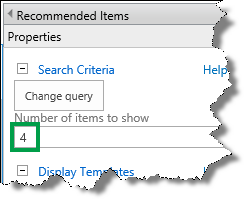
Klicken Sie auf OK, und speichern Sie die Seite.
Auch wenn das Ergebnis nicht so gut aussieht, werden jetzt nützliche Empfehlungen auf unserer Katalogelementseite gezeigt.

Informationen zur Anzeigevorlage für das "Empfohlene Elemente"-Webpart
Ebenso wie beim Inhaltssuche-Webpart nutzen Sie Anzeigevorlagen, um zu steuern, wie Inhalte in einem "Empfohlene Elemente"-Webpart angezeigt werden. In Phase 11: Hochladen Sie und gelten Sie Anzeigevorlagen für die Inhaltssuche-Webpart in SharePoint Server wird erläutert, wie Sie Anzeigevorlagen in das Inhaltssuche-Webpart hochladen und darauf anwenden. Beim "Empfohlene Elemente"-Webpart können Sie genau so vorgehen. Die anzeigevorlage, die von der RIWP verwendet wird, enthält wichtigen Code, mit dem die beiden Verwendungsereignisse protokolliert werden: Empfehlungsanzeige und Empfehlung, auf die geklickt wurde.
In An introduction to recommendations and popular items in SharePoint Server (Einführung in Empfehlungen und beliebte Elemente in SharePoint Server) haben wir Sie über die drei Standardnutzungsereignisse in SharePoint Server informiert. Die Verwendungsereignisse Empfehlung angezeigt und Empfehlung angeklickt dienen zum Aufzeichnen von Statistiken zur Interaktion der Besucher mit den Inhalten Ihrer Website. Wird ein Artikel als Empfehlung angezeigt, wird ein Verwendungsereignis Empfehlung angezeigt aufgezeichnet. Wird ein Artikel als Empfehlung angezeigter Artikel angeklickt, wird ein Verwendungsereignis Empfehlung angeklickt aufgezeichnet. Im weiteren Verlauf dieses Artikels zeigen wir Ihnen, wie Sie diese Statistiken anzeigen.
Unter Ändern der Anzeigevorlage für das Inhaltssuche-Webpart und Verwenden von Windows PowerShell zum Starten der Nutzungsanalyse in SharePoint Server wurde die CsWP-Anzeigevorlage geändert, um das Views-Nutzungsereignis zu protokollieren. Die Protokollierung der Verwendungsereignisse Empfehlung angezeigt und Empfehlung angeklickt erfolgt im "Empfohlene Elemente"-Webpart. Die vom "Empfohlene Elemente"-Webpart verwendete Standardanzeigevorlage heißt Item_RecommendationsClickLogging. Diese Anzeigevorlage enthält die beiden Funktionen LogRecsViewToEventStore und LogRecsClickToEventStore. Mit ihrer Hilfe werden die Verwendungsereignisse Empfehlung angezeigt und Empfehlung angeklickt protokolliert.


Wenn Sie die Anzeigevorlage des "Empfohlene Elemente"-Webpart ändern, müssen Sie die Datei Item_RecommendationsClickLogging und die kopierte Version ändern und diese auf Ihr "Empfohlene Elemente"-Webpart anwenden. Auf diese Weise müssen sich keine Gedanken über das Hinzufügen von Code wie beim Inhaltssuche-Webpart machen.
Nach Anwenden der geänderten Anzeigevorlage auf das "Empfohlene Elemente"-Webpart werden die empfohlenen Elemente wie gewünscht angezeigt.

Hinzufügen eines "Beliebte Elemente"-Webparts zu einer Seite
Sie können die beliebtesten, d. h . die am häufigsten angezeigten Elemente in Ihrem Katalog anzeigen, indem Sie ihrer Kategorieseite ein Webpart für beliebte Elemente (PiWP) hinzufügen. Es ist wichtig zu verstehen, dass beim Hinzufügen einer PIWP zu Ihrer Katalogseite in der PIWP automatisch die am häufigsten angezeigten Elemente in jeder Kategorie angezeigt werden. Wenn ein Besucher beispielsweise die Kategorie Kameras anzeigt, zeigt die PIWP die am häufigsten angezeigten Elemente in der Kategorie Kameras an. Wenn ein Besucher die Kategorie Camcorder anzeigt , zeigt die PIWP die am häufigsten angezeigten Elemente in der Kategorie Camcorder an .
Zum Hinzufügen eines "Beliebte Elemente"-Webparts wechseln Sie zur Seite, auf der Sie ein solches Webpart hinzufügen möchten. In unserem Contoso-Szenario fügen wir ein "Beliebte Elemente"-Webpart unserer Kategorieseite hinzu. Führen Sie die folgenden Schritte aus:
Wählen Sie das Menü Einstellungen -->Seite Bearbeiten aus.
Klicken Sie in der Webpartzone, der Sie das Webpart hinzufügen möchten, auf Webpart hinzufügen.
Klicken Sie in der Liste Kategorien auf Suchgesteuerter Inhalt.
Klicken Sie in der Liste Webparts auf Beliebte Elemente und dann auf Hinzufügen.
In unserem Contoso-Szenario befindet sich das "Beliebte Elemente"-Webpart über dem Inhaltssuche-Webpart.

Konfigurieren des "Beliebte Elemente"-Webparts
Wählen Sie das Menü Einstellungen -->Seite Bearbeiten aus.
Wählen Sie in der PIWP das Webpartmenü -->Webpart bearbeiten aus.

Klicken Sie im Toolbereich des Webparts auf Abfrage ändern. Mit dieser Option wird ein Dialogfeld geöffnet.
Wählen Sie im Abschnitt Nach App einschränken die Option URL angeben aus, und geben Sie dann die URL Ihrer Erstellungswebsite ein.
Wählen Sie im Abschnitt Nach Tag einschränken den Eintrag Durch aktuelle und untergeordnete Navigationsausdrücke einschränken.
In der SUCHERGEBNISVORSCHAU werden keine Ergebnisse angezeigt. Was ist los?

Um mehr über Abfrage zu erfahren, die das "Beliebte Elemente"-Webpart erstellt, klicken Sie auf TEST. Auf der Registerkarte TEST wird der Abfragetext angezeigt.

Der Abfragetext bedeutet Folgendes:
path:"http://ib-perf-8/sites/catalog" ist die URL zu unserer Erstellungswebsite.
owstaxIdMetadataAllTagsInfo ist die in der Abfrage verwendete verwaltete Eigenschaft.
Der Doppelpunkt : bedeutet "enthält".
91eb9f0d-3e5a-41a8-8487-78dfe234ca7cist die GUID der aktuellen Kategorie. In diesem Beispiel lautet die aktuelle Kategorie Kameras.(IsDocument:"True" OR contentclass:"STS_ListItem") schränkt die Suchergebnisse auf ausschließlich Dokumente oder Listenelemente ein.
Wenn wir diese Informationen zusammensetzen, bietet uns die Abfrage die folgenden Kenntnisse:
Wir suchen ausgehend von der URL der Erstellungswebsite nach Dokument- oder Listenelementen, bei denen der Wert der verwalteten Eigenschaft owstaxIdMetadataAllTagsInfo die GUID der aktuellen Navigationskategorie oder untergeordnete Kategorien der aktuellen Navigation enthält.
Eine wichtige Information, die uns der Abfragetext liefert, ist, dass das "Beliebte Elemente"-Webpart in seiner Abfrage die verwaltete Eigenschaft owstaxIdMetadataAllTagsInfo verwendet. Sie können die Abfrage im "Beliebte Elemente"-Webpart nicht so ändern, dass eine andere verwaltete Eigenschaft verwendet wird. Damit die Abfrage in der PIWP ordnungsgemäß funktioniert, muss die verwaltete owstaxIdMetadataAllTagsInfo-Eigenschaft den Wert der verwalteten Eigenschaft enthalten, die wir zum Steuern der verwalteten Navigation verwenden (weitere Informationen finden Sie unter Phase 8: Zuweisen einer Kategorieseite und einer Katalogelementseite zu einem Ausdruck in SharePoint Server. In unserem Contoso-Szenario wird die verwaltete Navigation von der verwalteten Eigenschaft owstaxIdProductCatalogItemCategory gesteuert. Wir müssen die durchforstete Eigenschaft von owstaxIdProductCatalogItemCategory der verwalteten owstaxIdMetadataAllTagsInfo-Eigenschaft zuordnen.
In Change the Content Search Web Part display template and use Windows PowerShell to start Usage analytics in SharePoint Server wird erklärt, wie Sie eine durchforstete Eigenschaft einer verwalteten Eigenschaft zuordnen.
Wichtig
Sie müssen die Zuordnung auf der Erstellungswebsite vornehmen.
In unserem Contoso-Szenario sieht die ordnungsgemäß zugeordnete owstaxIdMetadataAllTagsInfo-Eigenschaft wie folgt aus:

Nachdem Sie die Zuordnung der Eigenschaft geändert haben, müssen Sie eine vollständige Durchforstung starten, wie in Phase 4: Einrichten der Suche und Aktivieren der Durchforstung Ihres Kataloginhalts in SharePoint Server erläutert.
Es gibt eine wichtige Sache, die Sie im Abfragetext nicht sehen können, und so werden die Suchergebnisse sortiert. Das "Beliebte Elemente"-Webpart sortiert Suchergebnisse in absteigender Reihenfolge anhand der verwalteten Eigenschaft ViewsRecent. Die verwaltete Eigenschaft ViewsRecent enthält standardmäßig die Anzahl der Aufrufe eines Element in den letzten 14 Tagen. Weiter unten in dieser Reihe wird erläutert, wie Sie diesen Zeitbereich ändern, z. B. in die letzten 7 Tage. Dieses Standardverhalten der -Eigenschaft bedeutet, dass die von der PIWP ausgegebene Abfrage die folgenden Aufgaben ausführt:
Wir suchen ausgehend von der URL der Erstellungswebsite nach Dokument- oder Listenelementen, bei denen der Wert der verwalteten Eigenschaft owstaxIdMetadataAllTagsInfo die GUID der aktuellen Navigationskategorie oder untergeordnete Kategorien der aktuellen Navigation enthält. Die Suchergebnisse sollen absteigend gemäß der Aufrufe in den letzten 14 Tagen sortiert werden.
Nach Abschluss der vollständigen Durchforstung werden Suchergebnisse im Webpart angezeigt.

Klicken Sie auf OK, um die Änderungen zu speichern. Speichern Sie anschließend die Seite.

Damit beliebte Elemente wie gewünscht angezeigt werden, können Sie wie beim Inhaltssuche-Webpart eine Anzeigevorlage anwenden. Weitere Informationen finden Sie unter Phase 11: Hochladen Sie und gelten Sie Anzeigevorlagen für die Inhaltssuche-Webpart in SharePoint Server.
Um zu prüfen, ob das "Beliebte Elemente"-Webpart ordnungsgemäß funktioniert, navigieren Sie zum Abschnitt Kameras. Auf dieser Seite werden die in der Kategorie Kameras am häufigsten aufgerufenen Artikel angezeigt.

Wenn wir zu Kategorie Camcorder wechseln, werden die in der Kategorie Camcorder am häufigsten aufgerufenen Artikel angezeigt.

Unsere PIWP funktioniert so, wie sie sollte. Sehr schön!
Sie wissen nun, wie Sie das "Empfohlene Elemente"-Webpart und das "Beliebte Elemente"-Webpart konfigurieren. Wenn Sie diese Aufgaben ausführen, sollten Sie bei Ihrem eigenen Konto angemeldet sein.

Im nächsten Artikel dieser Reihe erläutern wir, wie all diese Konfigurationen funktionieren, wenn die Website nur anonyme Benutzer hat, d. h. Benutzer, die nicht angemeldet sind.